Expertenratschläge zur Datenwiederherstellung von Buffalo TS5400D NAS RAID5-Array
In diesem Artikel werden wir darüber sprechen, wie man Daten aus einem RAID5-Array von einem NAS-Speicher Buffalo, Modell – TS5400D, wiederherstellt.

- Anleitung zum RAID auf einem Buffalo TS5400D NAS
- So stellen Sie die Wiederherstellung her, wenn die Warenkorbfunktion nicht aktiv ist oder das NAS ausgefallen ist
- Fazit
- Fragen und Antworten
- Bemerkungen
Viele Unternehmen und Nutzer müssen heute große Datenmengen speichern, die sie für ihre tägliche Arbeit benötigen. Zu diesem Zweck verwenden sie NAS-Systeme, die es ihnen ermöglichen, diese Daten zu verwalten und zu speichern. NAS verwendet in der Regel die RAID-Technologie zur Organisation der Datenspeicherung, was die Zuverlässigkeit der Speicherung erhöht. Bei dieser Art der Speicherung bleiben die Daten erhalten, wenn eine oder mehrere Festplatten ausfallen, je nach RAID-Level.
Aber selbst mit RAID können Daten aufgrund von unerwarteten Systemabstürzen, NAS-Ausfällen oder Benutzerfehlern verloren gehen. Im Folgenden führen wir Sie durch die Schritte zur Wiederherstellung von Daten aus einem Layer-5-RAID-Array, das auf einem Buffalo TS5400D NAS aufgebaut ist.

Wie kann ich Daten von einem Bufallo TS5400D NAS RAID5-Array wiederherstellen?
Anleitung zum RAID auf einem Buffalo TS5400D NAS
Für ein allgemeines Verständnis der Datenspeicherung auf einem RAID-Array schauen wir uns an, wie man sie auf einem bestimmten Netzwerkspeicher erstellt. Um auf das Speicherkontrollfeld zuzugreifen, starten Sie NAS Navigator, suchen Sie das Gerät in der Liste und öffnen Sie die Einstellungen. Klicken Sie mit der rechten Maustaste – Einstellungen öffnen. Oder öffnen Sie einen Browser und geben Sie die IP-Adresse Ihres Speichers in die Adressleiste ein.
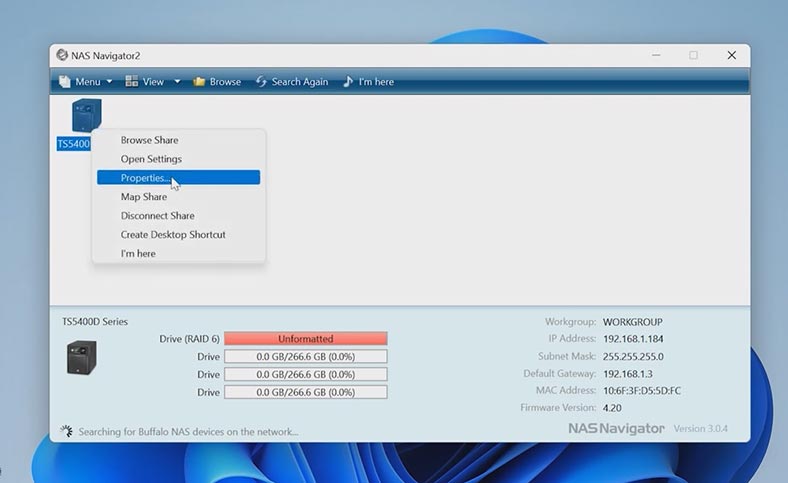
Als nächstes gehen Sie zum Abschnitt Festplatten, dann zur Registerkarte RAID und zu den Einstellungen für Array1.
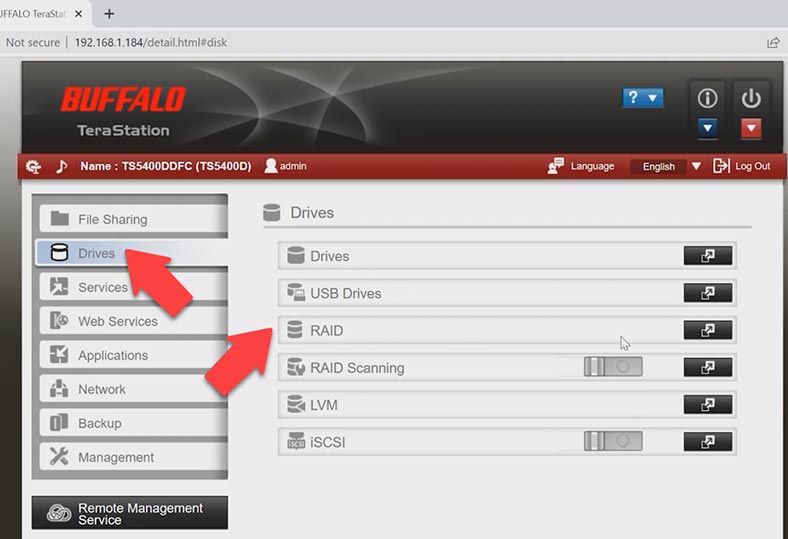
Überprüfen Sie im sich öffnenden Fenster die Festplatten, aus denen das zukünftige Array bestehen wird, wählen Sie oben den RAID-Level aus und klicken Sie dann auf – RAID-Array erstellen.
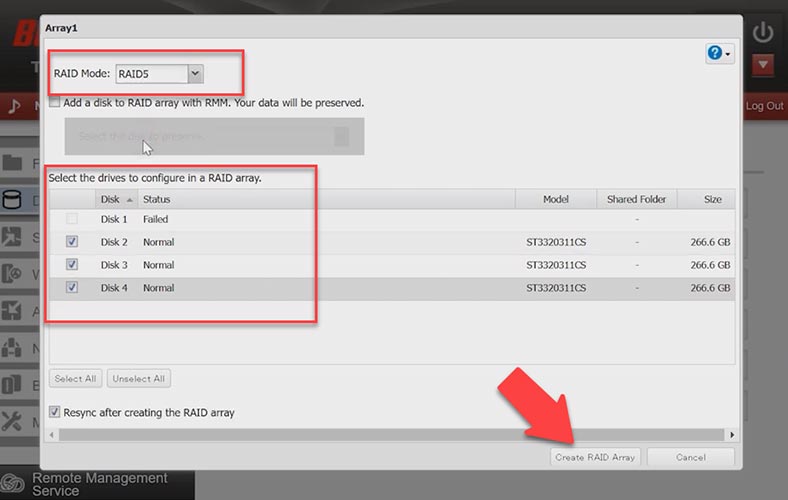
Als Ergebnis beginnt der Prozess des Aufbaus eines Arrays und dann beginnt die Neusynchronisierung der Festplatten. Dieser Prozess dauert ziemlich lange, alles hängt von der Lautstärke und Geschwindigkeit der Laufwerke ab. Warten Sie, bis er abgeschlossen ist.
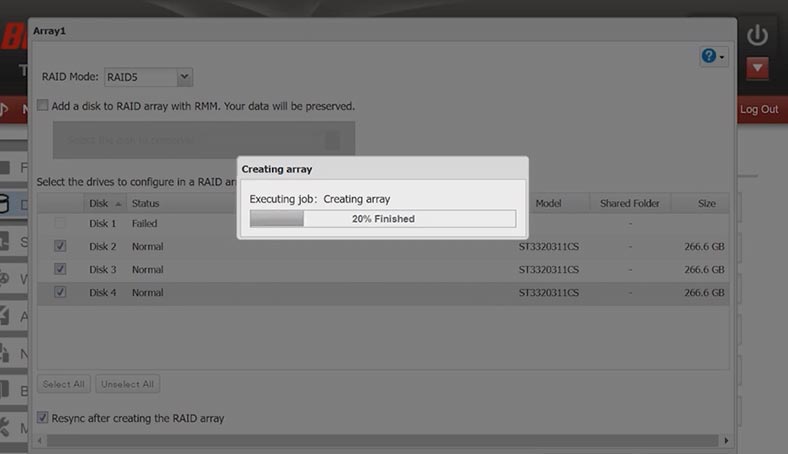
Wenn die Festplatten erstellt und neu synchronisiert sind, können Sie einen Netzwerkordner erstellen und die Daten hochladen. Gehen Sie dazu zu den Einstellungen – Freigabe, um ein neues Verzeichnis hinzuzufügen, öffnen Sie – Ordnereinstellungen und dann – Ordner erstellen.
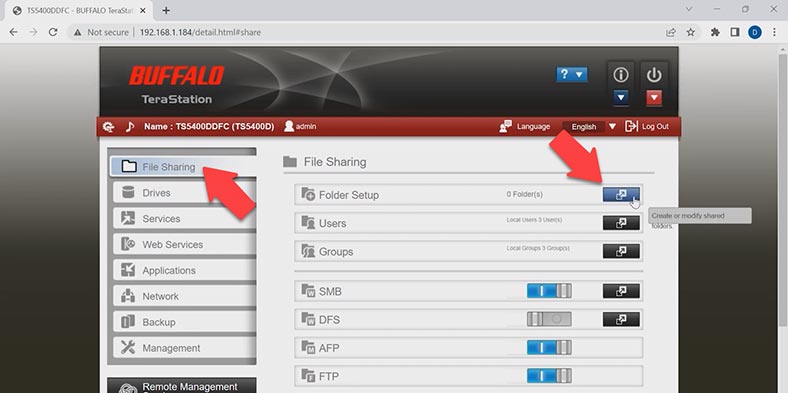
Im sich öffnenden Fenster mit den Einstellungen des freigegebenen Ordners müssen Sie seinen Namen und seine Attribute angeben und die Markierungen der erforderlichen Netzwerkprotokolle hinzufügen – OK. Der freigegebene Ordner ist nun über das Netzwerk verfügbar und Sie können Daten auf Datenträger brennen.
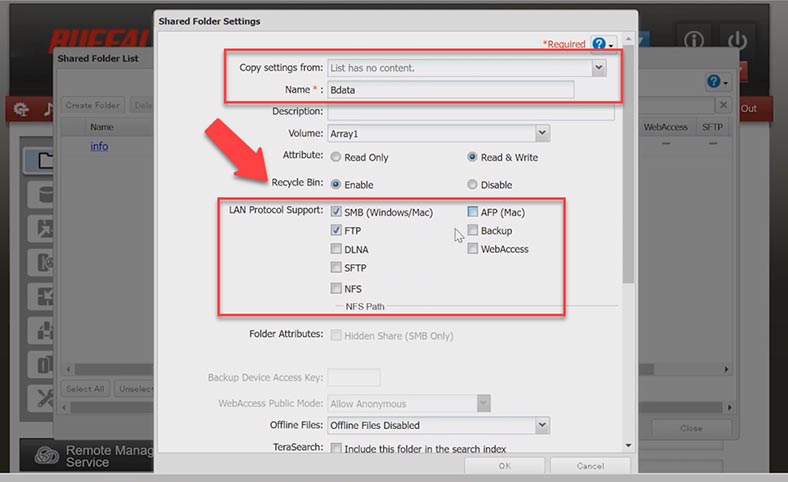
In den Netzwerkordnereinstellungen ist eine Papierkorboption verfügbar, die Ihnen dabei hilft, versehentlich gelöschte Daten vom NAS wiederherzustellen. Sie müssen nur den Papierkorb öffnen und zuvor gelöschte Dateien daraus holen. Wenn sich die benötigten Dateien nicht im Papierkorb befinden oder diese Funktion deaktiviert ist, hilft Ihnen das Datenwiederherstellungsprogramm bei der Rückgabe der Dateien.
So stellen Sie die Wiederherstellung her, wenn die Warenkorbfunktion nicht aktiv ist oder das NAS ausgefallen ist
Für den Fall, dass der Netzwerkspeicher nicht funktioniert, Sie den Zugriff auf das Netzwerklaufwerk verloren haben, das RAID in einem zerstörten Zustand ist, benötigen Sie ein spezielles Programm, um wichtige Daten daraus abzurufen.
| Nummer | Programmname | Vorteile | Nachteile |
|---|---|---|---|
| 1 | Hetman RAID Recovery |
– Wiederherstellung von RAID-Arrays verschiedener Konfigurationen – Unterstützung von Buffalo NAS – Einfache Bedienung – Hohe Datenwiederherstellungsrate – Automatische Erkennung der RAID-Konfiguration |
– Testversion hat keine minimale Daten-Speicherfunktion |
| 2 | R-Studio | – Unterstützung für viele Dateisysteme – Hohe Wiederherstellungsgenauigkeit |
– Komplexe Benutzeroberfläche für Anfänger |
| 3 | DiskInternals RAID Recovery | – Spezialisiert auf RAID-Array-Wiederherstellung – Unterstützung für Buffalo NAS |
– Keine Unterstützung für seltene RAID-Konfigurationen |
| 4 | UFS Explorer RAID Recovery | – Fähigkeit zur Wiederherstellung von verschiedenen Speichersystemen – Unterstützung für virtuelle Maschinen und RAID |
– Hoher Preis für Heimanwender |
| 5 | EaseUS Data Recovery Wizard | – Einfach zu bedienen – Unterstützung für verschiedene Datenträger |
– Kann langsam sein bei der Analyse großer Datenmengen |
Hetman RAID Recovery stellt das beschädigte RAID der Laufwerke wieder zusammen und Sie können die verlorenen Daten daraus wiederherstellen. Das Programm unterstützt alle gängigen RAID-Typen und die meisten Dateisysteme. Damit können Sie Daten nicht nur von Buffalo NAS, sondern auch von anderen Herstellern wie Synology, QNAP und anderen beliebten Speichergeräten wiederherstellen.
Es hilft, ein zerstörtes RAID aus Laufwerken zusammenzustellen, im Falle eines Ausfalls eines NAS-Geräts oder Controllers sowie im Falle des Ausfalls einer oder mehrerer Festplatten im Array. Damit können Sie wichtige Informationen wiederherstellen, die auf den Festplatten verblieben sind, ohne NAS-Speicher zu verwenden.
Um den Wiederherstellungsprozess zu starten, müssen Sie die Laufwerke aus dem Gerät entfernen und sie an die Hauptplatine eines Windows-Computers anschließen.

Wenn nicht genügend SATA-Anschlüsse oder Stromanschlüsse für den Anschluss an das Motherboard vorhanden sind, verwenden Sie spezielle Expander und Adapter. Führen Sie nach dem Anschließen der Laufwerke das Programm aus.

Das Dienstprogramm stellt automatisch das zerstörte RAID aus den Laufwerken zusammen und zeigt es im Hauptprogrammfenster an. Unten sehen Sie die Parameter des gesammelten Arrays.
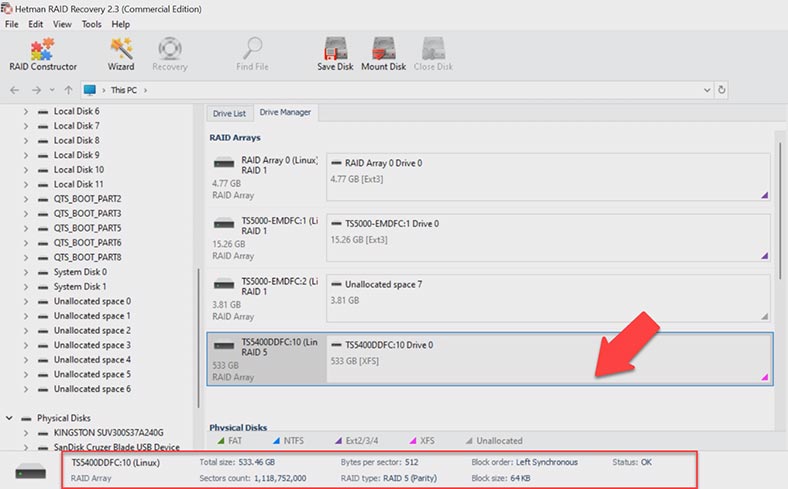
Führen Sie eine Festplattenanalyse durch, um nach Dateien zu suchen. Klicken Sie mit der rechten Maustaste auf den Abschnitt – Öffnen. Hier müssen Sie die Art der Suche angeben – Schnellsuche oder Vollständige Analyse.
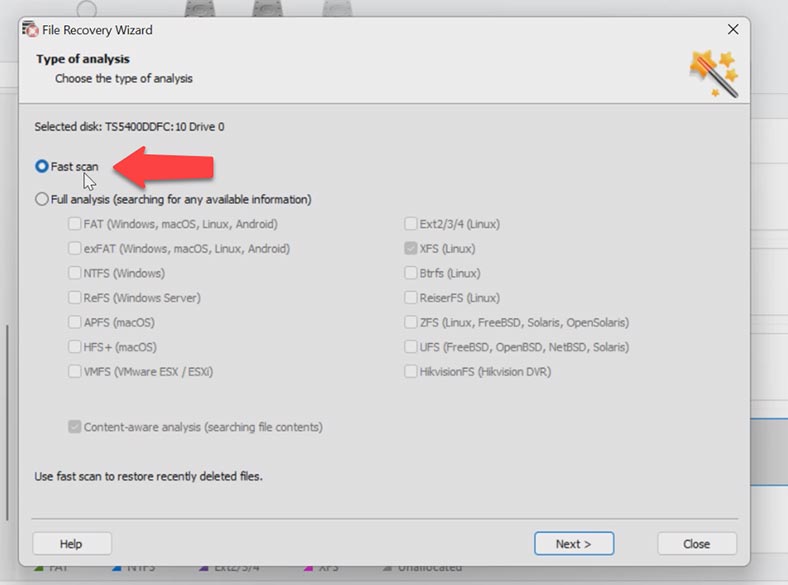
Für den Anfang wird empfohlen, Quick Scan auszuführen. In diesem Fall scannt das Programm umgehend die Datenträger und zeigt alle gefundenen Dateien an. Diese Art der Analyse hilft Ihnen in den meisten Fällen dabei, verlorene Dateien zu finden. Das Programm konnte problemlos alle Dateien finden, die auf den Festplatten des Arrays verblieben waren. Es gelang ihm auch, die gelöschten Dateien zu finden – sie sind hier mit einem roten Kreuz markiert.
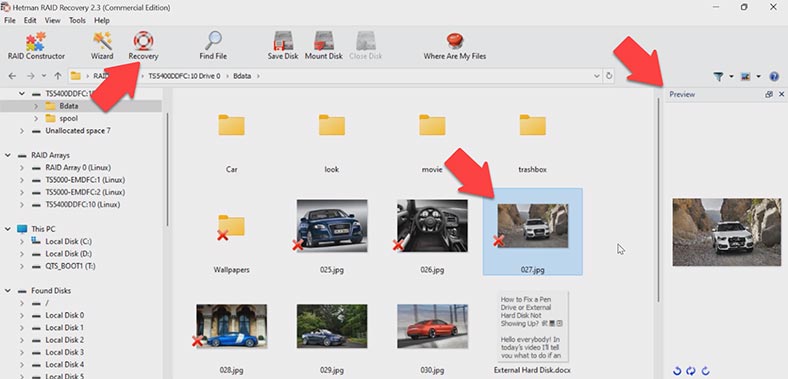
Der Inhalt aller Dateien kann in der Vorschau angezeigt werden. Markieren Sie alles, was zurückgegeben werden muss, und klicken Sie auf die Schaltfläche – Wiederherstellen. Wählen Sie als Nächstes das Laufwerk und den Ordner aus, in dem die Daten gespeichert werden sollen. Nach Abschluss befinden sich alle Daten im angegebenen Verzeichnis.
Wenn das Programm dadurch die erforderlichen Dateien nicht finden konnte, führen Sie – Vollständige Analyse aus.
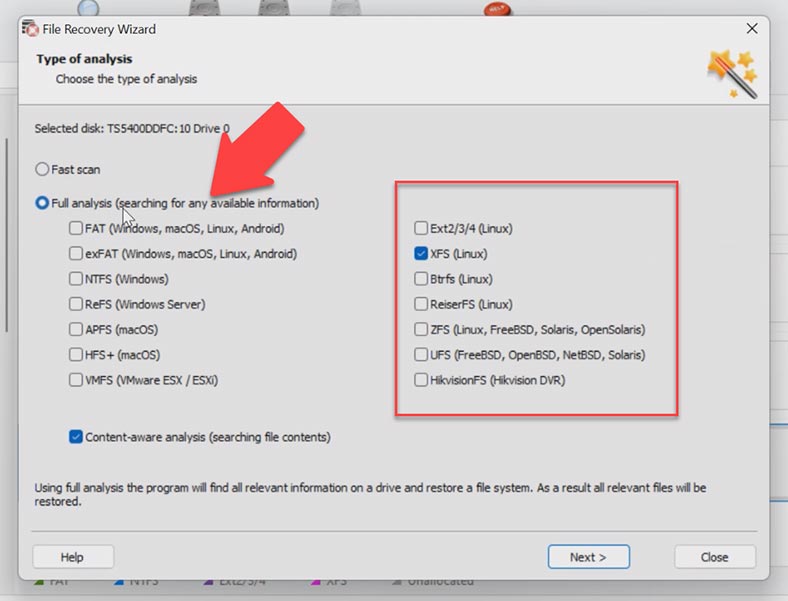
Kehren Sie dazu zum Hauptmenü des Programms zurück, klicken Sie mit der rechten Maustaste auf die Festplatte und wählen Sie – Erneut analysieren – Vollständige Analyse, geben Sie das Dateisystem an und klicken Sie auf – Weiter. In besonders schwierigen Situationen wird empfohlen, den Inhalt von Dateien zu durchsuchen, indem Sie das Kontrollkästchen Tiefenanalyse aktivieren.
Der Einfachheit halber ist hier eine Suchfunktion nach Dateinamen implementiert. Außerdem können Sie mit dem Dienstprogramm eine vollständige Kopie der Festplatte in einer Datei speichern und dann mit diesem Image statt mit der eigentlichen Festplatte arbeiten. Diese Funktion trägt dazu bei, die Daten auf dem Laufwerk vor Überschreiben, Abstürzen oder anderen Benutzerfehlern zu schützen.
Fazit
Das Wiederherstellen von Daten von einem RAID5 Buffalo TS5400D NAS-Array kann eine entmutigende Aufgabe sein, aber wenn Sie die Anweisungen befolgen und die richtige Datenwiederherstellungssoftware auswählen, können Sie Ihre verlorenen Dateien wiederherstellen. Es ist wichtig zu beachten, dass Sie bei der Wiederherstellung von Daten aus RAID darauf achten müssen, keine Maßnahmen zu ergreifen, die zum Überschreiben oder Ändern von Daten auf den Festplatten führen könnten. Am besten arbeiten Sie mit einer Kopie des Disk-Arrays, um die Originaldaten nicht zu verlieren.
Insgesamt ist die RAID-Wiederherstellungssoftware ein unverzichtbares Werkzeug für jeden Administrator, dem die Datenintegrität seines Systems am Herzen liegt. Mit ihr können Sie schnell und kostengünstig den Zugriff auf Ihren Speicher wiederherstellen und Ihre wichtigen Daten wiederherstellen, selbst wenn Ihr NAS ausgefallen ist oder das RAID-Array beschädigt wurde.







